Кастомизация
Сборка для 3-х пальцев
Начнем с основных кнопок. Кнопку прыжка удобно нажимать правым верхним пальцем, поэтому располагаем ее в нижней левой части экрана чуть выше угла. Соответственно, кнопку приседа лучше расположить в левой верхней части экрана смартфона. Выброс оружия нужно разместить снизу таким образом, чтобы изображение было видно только частично, но чтобы этого было достаточно для быстрого касания. Яркость и размер кнопки могут быть средними.
Прицел можно расположить в нижней части экрана справа от центральной вертикали. Кнопку подбора оружия (автомат) можно расположить в верхней центральной части экрана. Значок диффузии размещаем внизу слева от центральной вертикали. Соответственно, закупку размещаем посредине возле левого края экрана. После этого дополнительно ищем место на экране для значков подбора оружия гранаты и пистолет. Если игроки следовали изложенной выше инструкции, то на экране как раз будет место посредине справой стороны. Яркость всех значков в центральной части экрана можно дополнительно убрать.
Сборка для 4-х пальцев
Раскладками на 4 пальца пользуются про-игроки, поэтому в сети не часто можно увидеть их подробные описания. Условно все схемы расположения кнопок можно разделить на: простые, средней сложности и сложные.
1. Простая раскладка. Кнопку прыжка удобно нажимать правым верхним пальцем, поэтому кнопку устанавливаем в верхнюю правую часть экрана. Если пальцы игрока достаточно длинные, ее можно установить ближе к центральной линии. Пальцами покороче удобней нажимать на кнопку, расположенную ближе к правому верхнему углу экрана. Яркость и размер средние. Сбоку от прыжка располагается кнопка приседа и выброса оружия. В верхнем правом углу находится прицел. Подбор пистолета и гранаты справа посредине прямо над значком диффузии. В левой части экрана у нас размещается значок подбора патронов (вверху) и автомата (слева посредине).
2. Раскладка средней сложности. Этот вариант отличается от предыдущего расположением значков движения и прицела. Последний находится под кнопками приседа и прыжка.
3. Сложная раскладка. В этом варианте кнопки прыжка и приседа располагаются в одной вертикали справа от центра экрана, а прицел сбоку справа. Среди других изменений – кнопка подбор пистолета расположена в верхнем правом углу.
Без мышки – как без рук
Геймеры давно полюбили квартет WASD и громкий (или бесшумный) щелчок ЛКМ или ПКМ приятно радует слух.
Но возникает вопрос: как синхронизировать периферию ПК с мобильными приложениями, предполагающими управление с помощью жестов и касаний на сенсорном экране?
Для начала следует запустить эмулятор Blustax и открыть нужную игру. Вам очень повезло, если разработчики постарались и предусмотрели два режима управления — MOBA или WASD. В первом случае активно используется мышь, никакие клавиши не нужны. А во втором — понадобится то же самое. Но есть и сходство в одном: предварительно созданные контроллеры (профили) уже связаны с игрой, и пользователю нужно только установить соответствующие ключи для определенных действий и ссуду для применения изменений.
Но если все не так радужно, прочтите подробные инструкции по настройке управления клавиатурой и мышью в BlueStacks:
- Запустите любую игру в эмуляторе Android.
- При первом включении появится специальное окно с опциями. Если он отсутствует, щелкните этот значок, чтобы позвонить ему.
- Теперь самое сложное: вам нужно разместить соответствующий элемент под каждым действием на экране, например, в TanksALot, сначала вы должны установить D-pad в левом нижнем углу и привязка будет происходить щелчком мыши (аналог касания на экране телефона).
- Теперь примените изменения, нажав «Сохранить».
Все элементы имеют подробное описание, поэтому вы все равно не запутаетесь с их расположением.
Пользовательский интерфейс меню настроек также имеет ряд вложенных вкладок / кнопок:
- Сохранить — Цемент ранее внес изменения в систему.
- Сброс — восстанавливает параметры до «заводского уровня.
- Очистить — полное устранение следов вмешательства пользователя.
- Справка: текстовые инструкции по характеристикам и нюансам взаимодействия с Bluestax.
- Выход: белый крест означает завершение настройки управления.
Управление геймпадом
Управление джойстиком в играх очень удобно. Так почему бы не использовать его и в эмуляторе? К BlueStacks можно подключить геймпад, но с некоторыми нюансами. Дело в том, что контроллер для этой программы официально не поддерживается, но есть умная альтернатива.
Подробные инструкции для этого процесса представлены ниже:
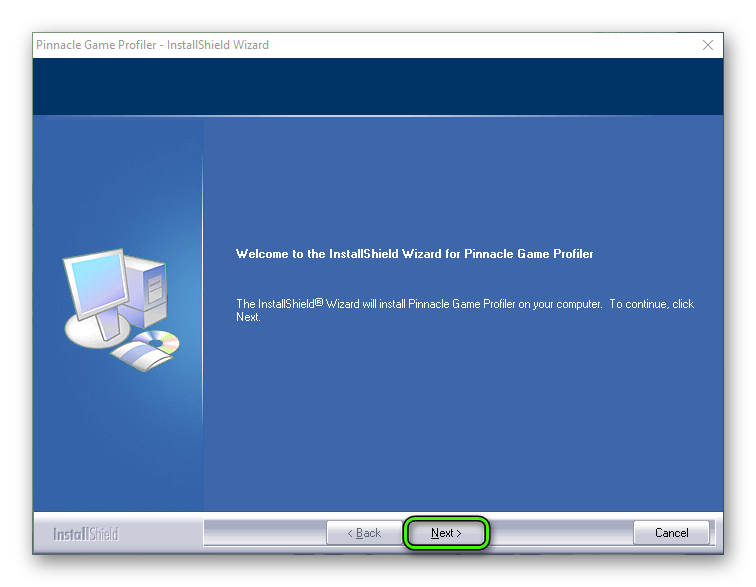
- Скачайте дополнительный эмулятор для геймпада. Мы рекомендуем Pinnacle Game Profiler.
- Установите и запустите.
- Подключаем геймпад к компьютеру.
- Настраиваем клавиши геймпада как желаемые кнопки для клавиатуры, ранее установленной в Bluestax.
- Запускаем желаемую Android-игрушку и наслаждаемся.
Похоже, что скорость реакции из-за двухэтапной эмуляции пострадает. Но это не так: обе программы обладают высокой производительностью, что исключает сбои и задержки.
Достоинства и недостатки игры
Как у любой другой игры у Standoff 2 есть как плюсы и
минусы. К преимуществам относятся:
- Отличный игровой баланс: карты детально
проработаны, доступ к любому оружию есть у каждой фракции, поэтому у игроков
нет никаких привилегий над соперниками и за это отдельное спасибо
разработчикам, поскольку это действительно существенный шаг — отказаться от
возможной прибыли в виде донатного оружия или дополнительных скиллов в пользу
большего количества игроков. Все равны, и то как ты играешь зависит только от
твоего мастерства.
 Активация на Bluestacks легендарной игры Standoff 2 – отличное качество графики
Активация на Bluestacks легендарной игры Standoff 2 – отличное качество графики
- Хорошее качество графики. В данной статье мы
рассматриваем установку через блюстакс, поэтому графика была на высоте, но я не
удержался и ради эксперимента установил игру на довольно слабый смартфон (Xiaomi Redmi 6A) каких-то существенных различий я не
заметил, за исключением разве что более долгой загрузки. Графика сочная,
четкая, нет бликов, засветок и прочего. Противника видно хорошо, причем с
довольно большого расстояния. - Высокая скорость: каждая «катка» в среднем минут
5-10, причем каждый игрок успевает наколотить фрагов, не теряя интереса к игре
из-за случайной смерти. Даже меня старого ветерана контры, несколько раз
срезали новички шальными пулями. Игровой процесс очень затягивает. - Доступность скинов: в отличие от CS: GO каждый
игрок может получить доступ к любым скинам, даже если они не выпадают в боксах.
Разработчики предусмотрели хитрую опцию, благодаря которой 10 одинаковых
обычных скинов можно превратить в один редкий. Как уже говорилось ранее на
игровой процесс они не влияют, но для многих игроков — это может стать
действительно целью задания. - Хороший баланс оружия: каждый ствол хорошо
проработан, учтена отдача, разброс, кучность стрельбы. В зависимости от стиля
игры вам придется подбирать под себя оружие. Я вспомнил молодость и взял AWP. Ощущения неоднозначные.
С одной стороны физика более реалистична, но с другой стороны играть с ним
несколько сложнее чем в CS: GO, и уж тем более чем CS: 1.6
 Выбор оружия в игре Standoff 2 на Bluestacks
Выбор оружия в игре Standoff 2 на Bluestacks
Важно: Также стоит отметить наличие четкой настройки
игрового интерфейса; то есть каждый игрок может настраивать управление под
себя. Можно изменить тип прицеливания, передвижения, чувствительность контроллера
и прочее. К недостаткам этой мобильной игры можно отнести следующие
аспекты:
К недостаткам этой мобильной игры можно отнести следующие
аспекты:
- Мало локаций: сейчас их всего 6 Конечно они
детально проработаны и сбалансированы, но хотелось бы большего. Надеемся, что
разработчики в последних обновлениях предложат что-то новенькое. - Недоработка античита: в самой игре я читеров не
встретил, но на форуме довольно много гневных отзывов о том, что некоторые
игроки видят сквозь стены, становятся невидимыми или выживают после хедшота в
голову из AWP. Видимо
разработчики доработали недостатки программы и убрали баги. - Отключен голосовой чат: не настолько серьезная
проблема, так как при запуске через эмулятор можно воспользоваться сторонними
приложениями (да хоть тем же скайпом). Есть предположение что отключение
связано с доработкой чата, поэтому в скором времени эту опцию должны вернуть.
Особенности игры на ПК
Игровой процесс по-настоящему уникален. Если же играть в шутер на компьютере, то никаких отличий от CS:GO вы не заметите! Три режима с постоянным развитием обязательно помогут хорошо провести ваш досуг!
Эмулятор для Standoff 2 на пк допускает настройку управления для своего удобства. Пользователи играют при помощи клавиатуры и мыши. Это идеальный способ управления, позволяет перемещаться и стрелять в соперника. Геймер не будет страдать от сенсорного управления, наоборот, будет снабжен удобным вариантом контроля!
Научиться управлять героем мышкой и клавиатурой можно всего за 2 часа! На старте у игрока есть пистолет G22. Максимально слабый пистолет, поскольку для убийства соперника требуется 2 раза выстрелить в голову и целых 5 раз в туловище врага! Для сравнения, винтовка AWM может с одной пули лишить жизни двух человек, если пуля пробьет их голову или тело.

Не всегда пользователю будет легко! Сенсорное управление предусматривает двойное нажатие, в то время как на компьютере прыжок настраивается одной кнопкой.
Хотите выделиться на фоне других пользователей? Приобретите уникальные скины за свои «кровные». Монеты всё же можно в любой момент заработать самостоятельно в битвах. В «Гонке вооружений» вы получите больше всего денег. После покупки обычных скинов пора перейти к их продаже на рынке уже за золотые монетки. Золото стоит потратить на уникальные обличия!
Клановая система имеет большое значение в игре! Каждое обновление увеличивает возможности общин. У создателя клана есть возможность сделать флаг и распределить роли между игроками. Чат клана поможет собрать команду для битвы или просто для разговоров между боями. Стоит скачать Standoff 2 на компьютер и получить возможность окунуться в многопользовательский шутер!
Геймплей: прохождение, особенности
Это типичный стрелок. Поэтому ничего особенно нового в правилах не появилось (и мало что может появиться). И почему вы должны это сделать. Участвуйте в групповых боях, получайте опыт и зарабатывайте деньги. В перерывах между боями вы можете поднимать своего персонажа и улучшать его снаряжение.
Здесь нет никакой особой истории. Мы знаем, что две противоборствующие группы — террористы и спецназ — сражаются на улицах в некоторых мусульманских городах и вокруг них. Стоит отметить, что место здесь было обработано. Желтый дом с резными балконами и окнами покрыт красивыми деревянными перилами, арабские надписи, многочисленные арки, мимолетный взгляд на купол древнего дворца и минарет мечети. В здании есть ковры и мозаичная плитка. Κινδυνεύετε να ξεχάσετε ότι βρίσκεστε σε μια μάχη και όχι σε μια περιοδεία.
Αυτή τη στιγμή υπάρχουν έξι χάρτες στο Standoff 2, όπου μπορείτε να παίξετε σε τρεις κλασικούς τρόπους.
Μάχη μέχρι θανάτου. Δύο ομάδες (όπως αναφέραμε, τρομοκράτες και ειδικές δυνάμεις) κινούνται γύρω από την τοποθεσία, προσπαθώντας να εξοντώσουν όσο το δυνατόν περισσότερους αντιπάλους. Το παιχνίδι παίζεται για το χρόνο, οι νεκροί μαχητές ανασταίνονται ξανά και ξανά. Οι πόντοι απονέμονται για τη δολοφονία ή τη βοήθεια σε μια δολοφονία. Όποια ομάδα συγκεντρώσει τους περισσότερους πόντους κερδίζει.
Βομβιστική επίθεση. Εδώ κάθε ομάδα έχει τους δικούς της στόχους. Οι τρομοκράτες πρέπει να τοποθετήσουν τη βόμβα και να την υπερασπιστούν μέχρι να. εκραγεί. Οι Ειδικές Δυνάμεις πρέπει να διαπεράσουν και να εξουδετερώσουν τη βόμβα. Όποιος τα καταφέρει με την αποστολή του είναι ο νικητής.
Гонки. Очки начисляются за первое убийство из всех видов оружия. Не зевайте. Соберите как можно больше огнестрельного оружия вокруг и врежьтесь в кого-нибудь.
Но какие бы функции вы ни выбрали, помните, что играть в игру нужно «по-взрослому». Ищите прикрытие, прячьтесь и убегайте. Стать жертвой не так-то просто. И помните основное правило — вы должны убить их до того, как они убьют вас.
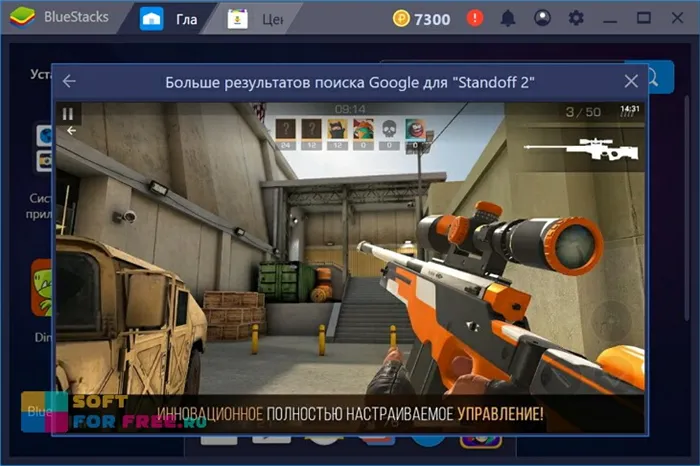
После боя вы получаете опыт и деньги. Первый из них должен повысить уровень вашего персонажа. Доллары помогают с оборудованием. Вы можете покупать более совершенные и мощные доспехи и смертоносное оружие. Если вам нужно что-то необычное, вы можете купить скины. Их можно поместить на оружие и придать ему очень оригинальный вид. Нагромождение изображений — здесь широкий выбор фантазий, черепов и даже котят. Выберите тот, который вам больше нравится.
Вы можете взаимодействовать с другими пользователями и другими пользователями. Имеется функция торговли, а также словесные и голосовые разговоры. При необходимости вы можете завести друзей и сражаться вместе как команда. И это более интересно и надежно. Скачайте Standoff 2 на компьютер вместе с друзьями и проведите бой вместе.
В игре есть возможность пожертвовать деньги. И надо сказать, что это создает определенный дисбаланс. Рынок мощного оружия и брони дает большие преимущества, особенно на ранних уровнях. Однако при необходимости в игру можно играть и без вложений.
Джойстик, отвечающий за движение персонажа, расположен в левом нижнем углу. С правой стороны находится кнопка загрузки. Камера перемещается простым перетаскиванием пальца по экрану.
Системные требования эмулятора
Каждая программа обладает своими системными требованиями. Среди них выделяют минимальные и рекомендуемый. Минимальные требования гарантируют, что программа запустится. Но нормальной работы никто не обещает. А вот и минимальные требования BlueStacks:
- CPU (SoC): Intel или AMD;
- RAM: 2GB (минимум);
- HDD: 5GB;
- OС: Microsoft Windows 7;
- Обновленные драйвера видеокарты.
Вот на такой конфигурации эмулятор запустится. Однако ни о какой производительности речи быть не может. Если вы хотите насладиться любимыми игрушками в полной мере, то стоит просмотреть рекомендуемые системные требования Блюстакс. Вот они:
- CPU(SoC): Intel или AMD Multi-Core с включенной виртуализацией в BIOS;
- Видеокарта: Intel, Nvidia или ATI (желательно дискретная);
- RAM: 8GB или больше;
- HDD: 5 GB, твердотельный накопитель (SSD);
- Сеть: Широкополосный доступ;
- OС: Microsoft Windows 10;
- Обновленные драйвера видеокарты.
Вот с такой конфигурацией компьютера уже можно будет насладиться всеми прелестями мобильных игрушек. Если вы уверены, что ваш ПК точно потянет данный эмулятор, то можно смело переходить к процессу инсталляции. О нем подробно в следующей главе.
Системные требования
Запускать шутер нужно на компьютере с определенными техническими характеристиками. Номинальные требования:
- Версия ОС: Windows 7 или выше.
- Оперативная память 2 ГБ.
- CPU с поддержкой режима виртуализации.
- Свободное место на HDD: 5 ГБ.
- Учетная запись администратора.
Кроме того, рекомендуем обновить драйвера для видеочипа и материнской платы. Указанные номинальные требования позволят запустить игру на ПК. Но графические характеристики придется регулировать, а производительность будет не самой высокой.
Для того чтобы играть в шутер без тормозов и провисаний, потребуется ПК с другими характеристиками. Это SSD-диск с 5 гигабайтами свободного пространства и видеочип с PassMark выше 750. Для всех системных компонентов нужно установить актуальные драйвера. Windows 10 на борту и CPU с виртуализацией (Pass Mark выше 1000). Ну и конечно, не помешает высокоскоростное подключение к интернету.
Похожие игры
- Guns of Boom. Популярный многопользовательский шутер с хорошей графикой и уникальным геймплеем. Есть режим командных боёв.
- Modern Strike Online. Еще один многопользовательский шутер с отличной физикой стрельбы.
- Modern Ops. Одна из первых копий легендарной Counter Strike. В каждой команде по 4 игрока.
- Контра Сити. Шутер от русскоязычных разработчиков. Поначалу был выпущен в виде приложения Вконтакте, завоевав огромную популярность.
- Critical Ops. Стрелялка от первого лица. Большой выбор оружия и продуманная физика персонажей.
- Call Of Duty: Mobile. Легендарный AAA-проект теперь и для смартфонов. Потрясающая графика, именитая команда разработчиков и узнаваемый геймплей. Разработчики сумели перенести все преимущества и особенности компьютерной версии игры на мобильную платформу, без потери качества. Игра понравится всем любителям жанра.
Интересное видео
PC stand-off 2 — игра, у которой явно есть потенциальные покупатели
Даже сейчас, на этапе тестирования и разработки, на это действительно стоит обратить внимание. Удобное управление, отличная графика, внимание к деталям и быстрые бои, безусловно, являются серьезными преимуществами

Тип музыки: экшн Обновлено: 15 Янв 2019 Размер файла: 51 Мб Требуемая версия Android: 4.1 или более поздняя Возрастное ограничение: 16+.
Интернет: требуется русский язык: текущий root: продавец не требуется: игра Axlebolt на Google Play
Вы можете загрузить StandOff 2 на свой компьютер с помощью следующих приложений.
Вы можете попробовать все программы и выбрать подходящую для вашего компьютера
Важно: Не запускайте более одного симулятора одновременно
Ссылка с официального сайта разработчика. Вирусов нет.

Вы можете скачать торрент Противостояние 2. В любом случае, для запуска файла вам понадобится симулятор Android. Модуль: симулятор.
Устанавливаем BlueStacks на ПК
Чтобы иметь возможность запускать игры и приложения, предназначенные для Android, на компьютере, потребуется инсталляция эмулятора. Имитируя работу смартфона с установленной ОС, он позволяет пользователям устанавливать любимые мессенджеры, адаптированные под мобильные устройства соцсети типа Instagram и, конечно же, игры. Изначально БлюСтакс считался полноценным эмулятором Андроид, однако сейчас переквалифицировался под развлекательно-игровое приложение, продолжая развиваться в этом направлении. Вместе с этим, процесс его инсталляции стал еще более простым, чем раньше.
Шаг 1: Проверка системных требований
Прежде чем устанавливать программу, обязательно проверьте ее системные требования: возможно, на вашем слабом ПК или ноутбуке она будет тормозить и в целом работать не очень корректно
Обратите внимание, что с выпуском более новой версии БлюСтакс требования могут меняться, и обычно в сторону повышения, так как новые технологии и движок обычно всегда требуют большего количества ресурсов
Шаг 2: Скачивание и установка
Удостоверившись, что для конфигурации вашего ПК эмулятор подходит, приступайте к основной части решения поставленной задачи.


Запустите скачанный файл и дождитесь распаковки временных файлов.
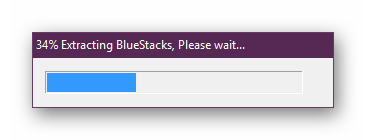
Мы используем четвертую версию, в будущем она будет другой, но принцип инсталляции сохранится. Если вы сразу же хотите начать, кликните «Установить сейчас».
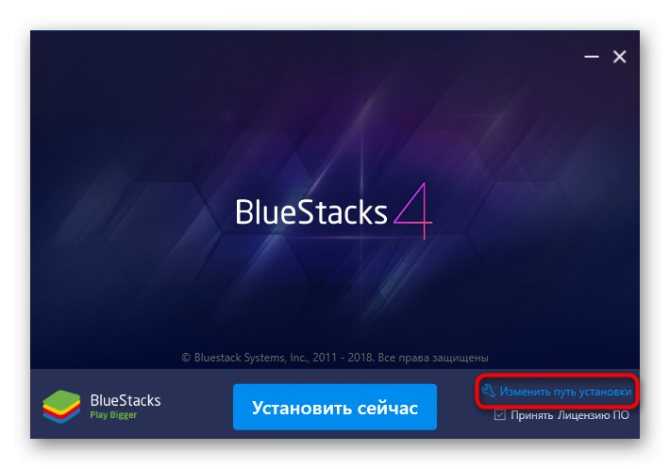
Смена осуществляется нажатием на слово «Папка» и работой с Проводником Windows. После этого жмем «Установить сейчас».

Дожидаемся успешного выполнения установки.
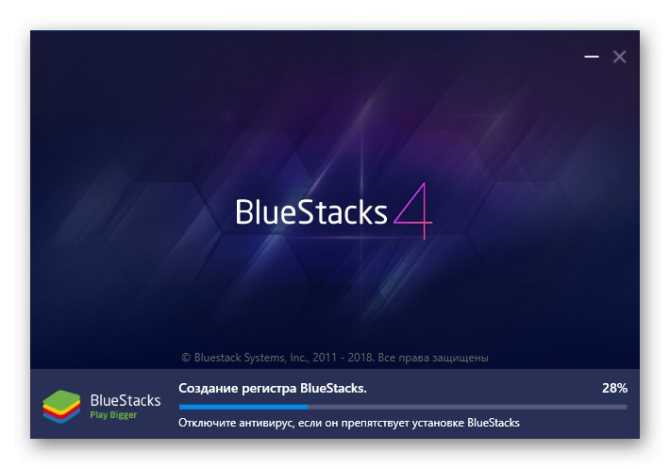
По окончании эмулятор будет сразу же запущен. Если это не нужно, снимите галочку с соответствующего пункта и нажмите «Завершить».
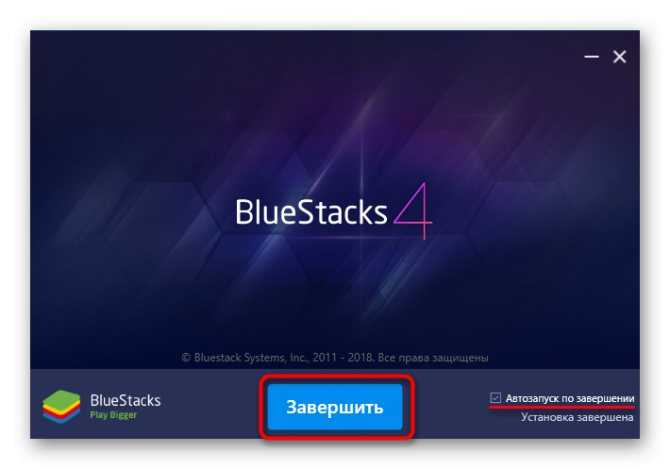
Скорее всего, вы решите сразу открыть BlueStacks. Первый раз придется подождать 2-3 минуты, пока происходит первичная настройка движка визуализации.
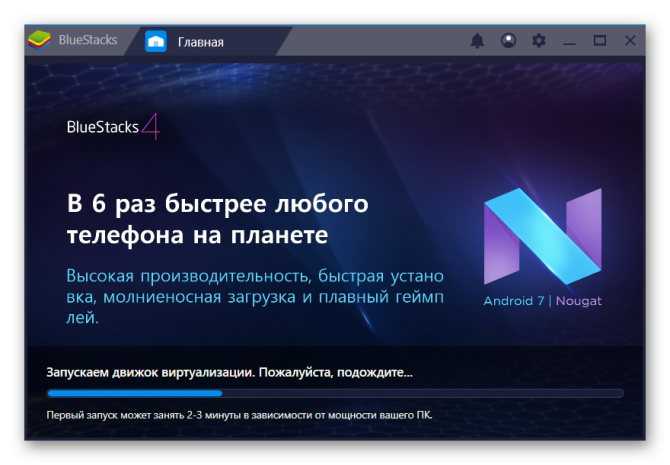
Шаг 3: Настройка BlueStacks
Сразу же после запуска БлюСтакс вам будет предложено его настроить, подключив к нему свой Google-аккаунт. Кроме того, рекомендуется подстроить производительность эмулятора под возможности своего ПК. Об этом подробнее написано в другой нашей статье.
Теперь вы знаете, как установить BlueStacks. Как видите, это очень простая процедура, которая не займет у вас много времени.
источник
Установка приложений из Play Маркет
Чтобы установить желаемую игру, воспользуйтесь поиском (рис. 21), затем на странице игры нажмите «Установить» (рис. 22) и «Принять» (рис. 23). Игра загрузится и установится. После этого ее можно будет запустить с главной страницы (нажмите на кнопку «Главная» вторая кнопка в левом нижнем углу) (рис. 24).
Также можно запускать игры из меню Android. Для входа в меню нажмите на кнопку с плюсиком в верхнем правом углу.
Во время запуска игр отображается информация о клавишах управления. Чтобы окно не появлялось каждый раз при запуске, поставьте галочку «Don’t show again for this app» и нажмите на кнопку «Close».
Устанавливая приложения, не забывайте, что эмулятор имеет ограниченную память (8 Гб), которая отбирается от жесткого диска вашего компьютера. Можно просмотреть количество оставшейся памяти нажав на кнопку «Настройки» в меню Android, а затем – «Память».
Подключение геймпада и другой периферии
А если у вас есть геймпад? Играть с настоящим геймпадом в руках, на экране большого телевизора гораздо удобнее, чем с клавиатурой на столе перед небольшим монитором. В BlueStacks это учтено, хотя и не напрямую.
Воспользуйтесь двойной эмуляцией. Сам BS штатно эмулирует управление мобильной игрой через клавиатуру и мышь, а вторая программа, работающая в связке с BS, будет эмулировать клавиатуру через геймпад. Это может быть, например, Pinnacle Game Profiler. Такой каскад, хотя и выглядит громоздко, тем не менее работает вполне устойчиво и быстро, если правильно настроено быстродействие самого BlueStacks.
Об игре
Игра сейчас на лидирующих позициях в современной индустрии мобильных игр. Она предназначена не только для обладателей Android, но и для владельцев iPhone, которые по-настоящему гордятся наличием в магазине AppStore наличием этой стрелялки. Игра сбалансирована, из-за чего не требует много ресурсов на смартфоне. Однако удобнее выцеливать антагонистов на большом экране, благодаря чему вы сможете выиграть гораздо триумфальнее. Много людей охотно использует ПК для этой игры.
Игра выступает своеобразной копией легендарного CS:GO. Российская компания Axlebolt, создавшая Standoff 2, взяла от оригинала самые прекрасные качества. К тому же, здесь имеется и то, чего многим не хватало.

Полезно знать!
Главным преимуществом шутера являются активные битвы, которые по продолжительности не превышают 10 минут. Скоростные сражения подходят как для начинающих, так и для профи!
Настройка управления камерой и мыши
На компьютере или ноутбуке требуется управлять обзором мышью. В BlueStacks 4 настройки управления представлены панелью с иконками. Пользователю стоит выбрать перекрестие из функции «Камера, прицел, выстрел», чтобы внести изменения в параметры. Для настройки следует перетащить иконку для реализации движения взгляда.
В этом же меню следует знать, как настроить управление мышкой в эмуляторе BlueStacks. Для этого потребуется пошевелить ею, чтобы на экране появился стик. Для изменения параметров стоит войти в свойства перекрестия. После этого нужно выбрать пункт «Зона непрерывного перетаскивания из центра». Затем следует растянуть зону по экрану. Во время этого процесса не надо задевать другие кнопки. Чувствительность перекрестия и скорость меняются ползунками. Теперь следует войти в свойства стика и выбрать пункт «Касание». Процедура проводится для левой и правой кнопок мыши.
Управление камерой на клавиатуре в эмуляторе BlueStacks можно настроить как при помощи мыши, так и клавишами. При этом требуется войти во вкладку «Клавиатура». В разделе следует выбрать пункт «Объединить WASD». Чтобы всплыл стик, необходимо нажать на клавишу W. Крестовину следует перенести в удобное место, чтобы не мешала другим кнопкам. Для дальнейшей настройки стоит войти в свойства стика и выбрать пункт «Касание». Затем проводится калибровка при помощи Calibrate, и нажимается галочка сверху. Это действие будет повторяться для каждой назначенной кнопки.































